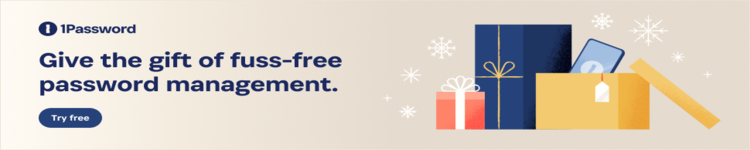O Final Cut Pro 10.7 tem várias adições dignas de nota, mas a rolagem automática da linha do tempo é sem dúvida o recurso principal desta versão. A rolagem automática da linha do tempo faz exatamente o que o nome indica – movendo a linha do tempo automaticamente conforme a reprodução começa. No entanto, esse novo recurso envolve muito mais do que apenas rolagem na linha do tempo.
Como você verá em meu vídeo passo a passo prático, há muito há mais a considerar aqui, incluindo que as visualizações do clipe e as formas de onda de áudio são geradas em tempo real durante a reprodução, a linha do tempo faz uma pausa inteligente ao realizar ajustes no clipe e você pode alternar rapidamente o recurso com um atalho de teclado. Assista ao meu último vídeo e inscreva-se no 9to5Mac no YouTube para obter mais conteúdo e tutoriais do Final Cut Pro.
Rolagem automática da linha do tempo
Até a atualização 10.7, a linha do tempo do Final Cut Pro não rolava durante a reprodução. Assim que o cursor de reprodução atingisse o final da área de clipe visível, ele continuaria a rolar para fora da tela até que a reprodução fosse interrompida. Uma vez interrompida, a linha do tempo rolaria para o centro do local do cursor de reprodução e os clipes e os dados da forma de onda seriam regenerados.
Inscreva-se no 9to5mac no YouTube para mais vídeos
Ativando a rolagem automática da linha do tempo no Final Cut Pro
A rolagem automática da linha do tempo é uma opção que você pode ativar visitando Configurações do Final Cut Pro → Reproduçãoe marcando a caixa ao lado de Rolar a linha do tempo continuamente durante a reprodução.
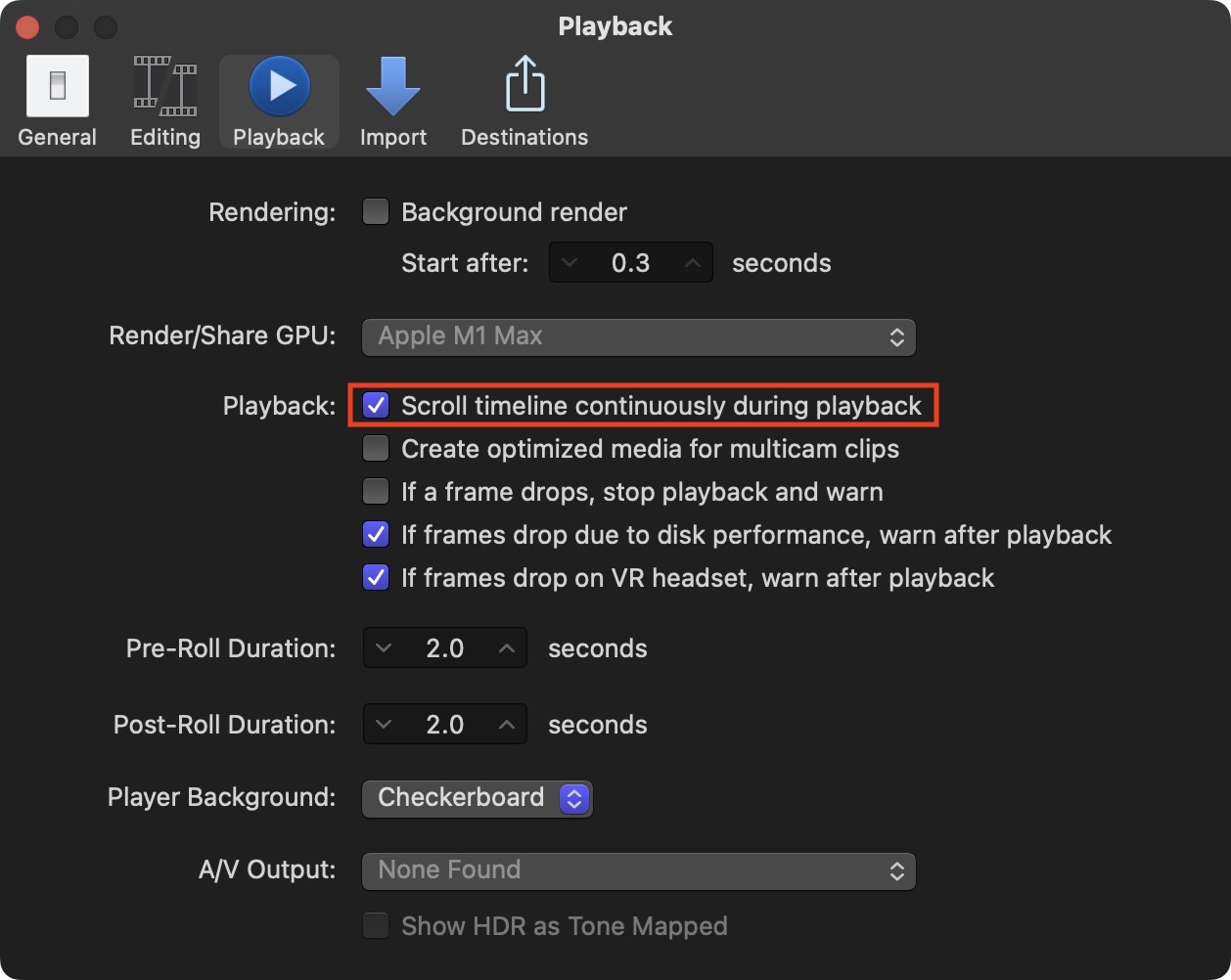
Você pode atribuir esta opção a um atalho de teclado para ativá-la e desativá-la à vontade, mesmo quando a reprodução ocorre.
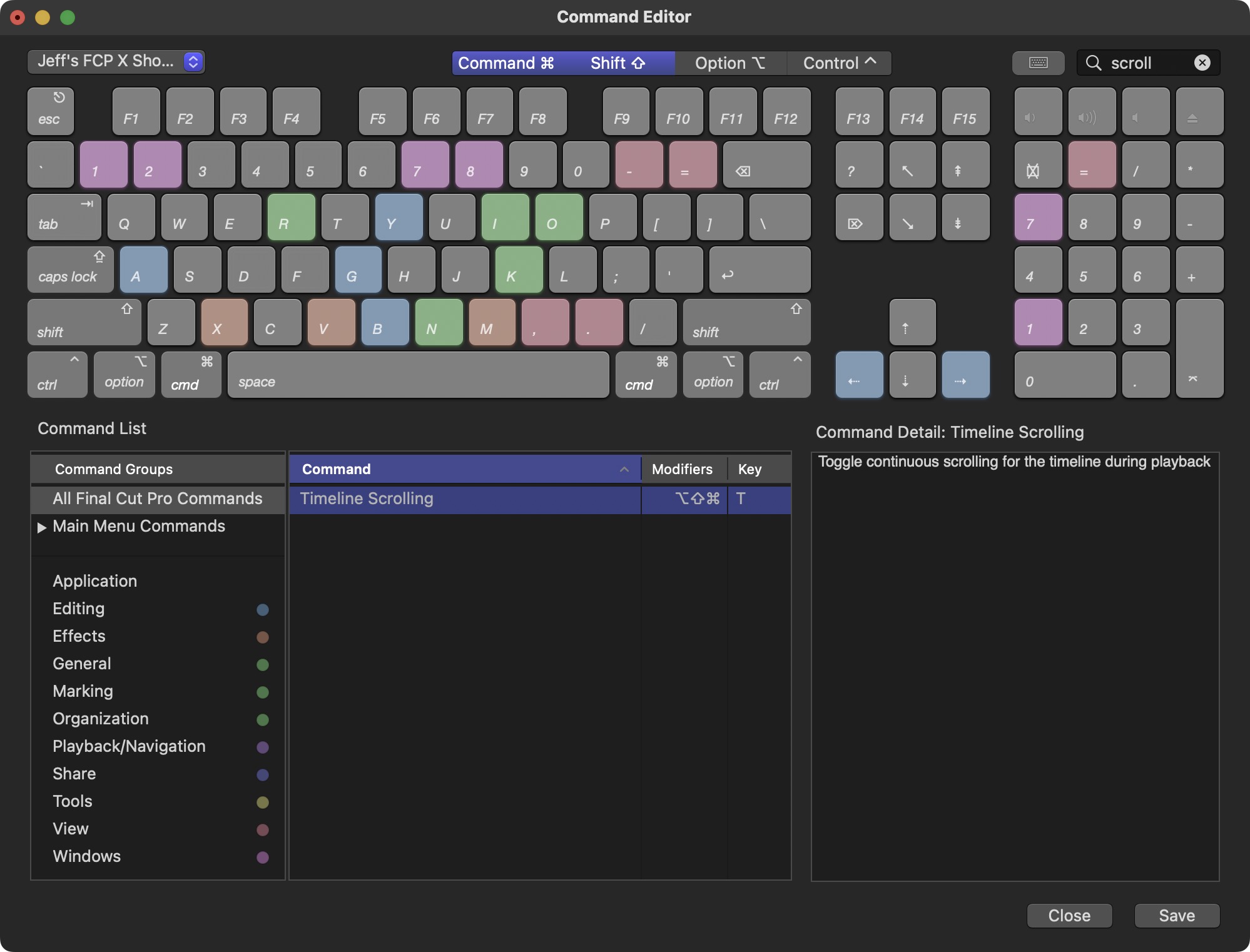
Usando a rolagem automática da linha do tempo
Depois de ativar a rolagem na linha do tempo, você poderá começar a usá-la imediatamente. Clique em Reproduzir ou use a barra de espaço do teclado para iniciar a reprodução do projeto e você notará a rolagem da linha do tempo em vez de permanecer estática quando o indicador de reprodução sair da tela.
Há algumas coisas que você deve ter em mente ao usar a rolagem na linha do tempo:
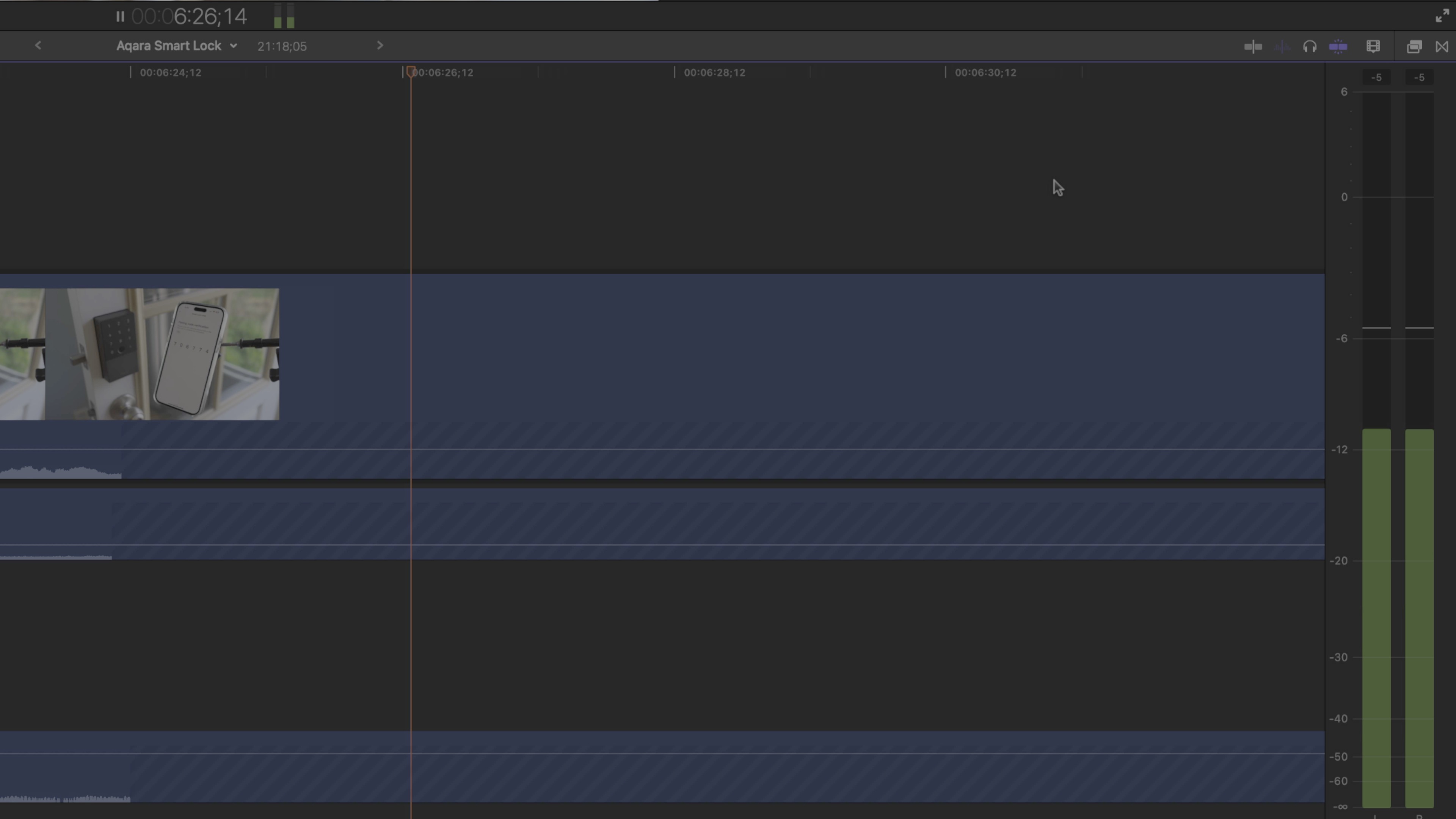
A rolagem automática da linha do tempo só começará quando o cursor de reprodução atingir o meio da linha do tempo. Depois disso, o indicador de reprodução permanecerá no meio da linha do tempo enquanto a rolagem ocorre. A rolagem irá parar quando não houver mais dados de clipe disponíveis para rolar.
Assim como antes, você pode mover o cursor de reprodução enquanto ocorre a reprodução. Se você movê-lo para a esquerda do centro, a rolagem irá parar até que o cursor de reprodução alcance o ponto central novamente. Se você movê-lo para a direita do centro, a linha do tempo rolará e o cursor de reprodução migrará de volta para o ponto central novamente.
Uma diferença entre mover o cursor de reprodução com uma linha do tempo estática e a linha do tempo de rolagem é que você está limitado na distância que pode rolar para a esquerda ou para a direita enquanto a reprodução ocorre. Com a rolagem ativada, o Final Cut Pro força o cursor de reprodução a ficar visível, portanto, tentar rolar além do cursor de reprodução durante a reprodução invocará uma animação elástica. Pode levar algum tempo para se acostumar se você estiver acostumado a mover o cursor de reprodução por distâncias maiores enquanto a reprodução ocorre. Nenhum limite é imposto ao reproduzir em uma linha do tempo estática, então você deve manter o atalho do teclado à mão para alternar o recurso.
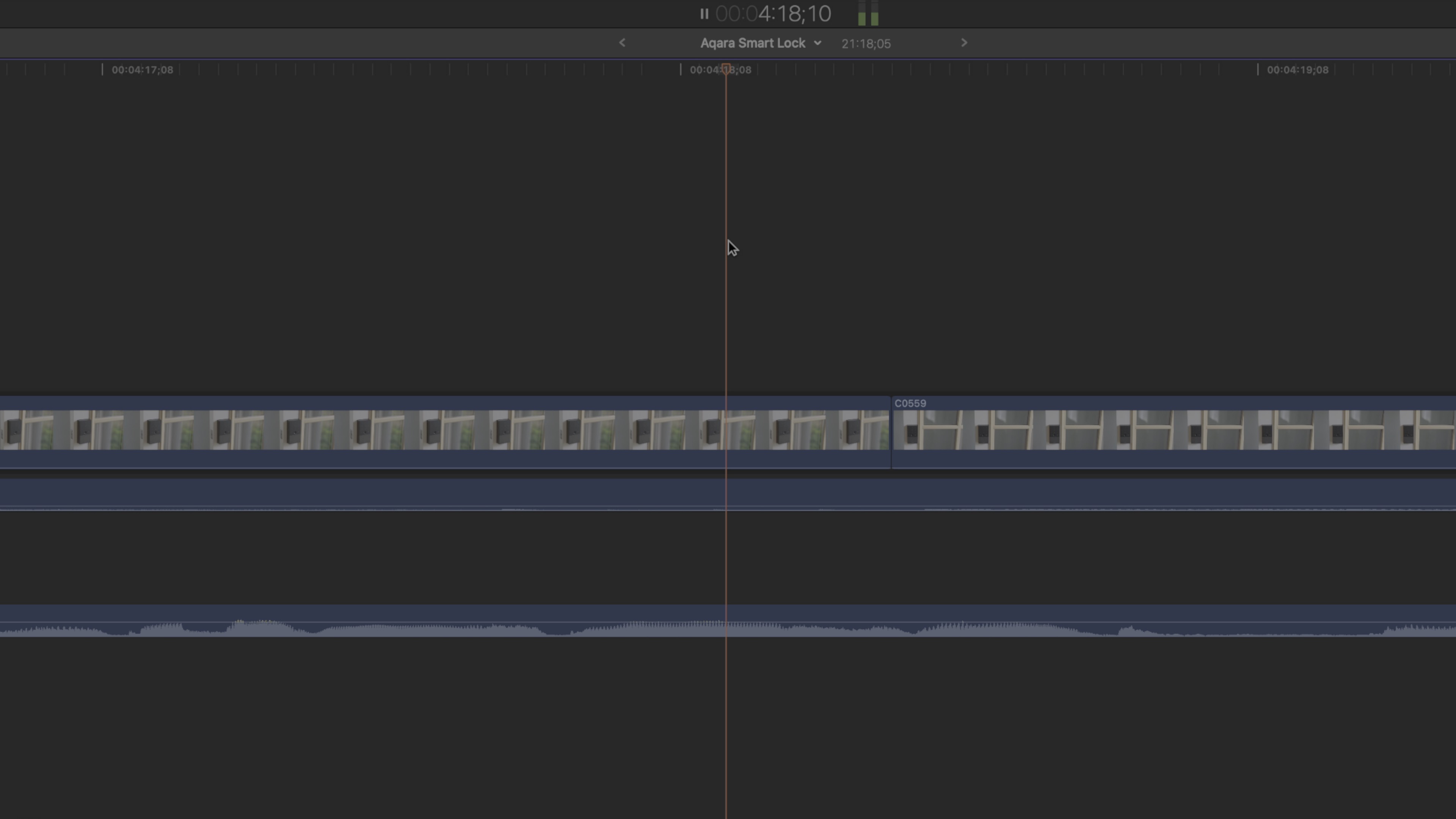
Você também pode aplicar zoom enquanto usa a rolagem automática da linha do tempo. Aumentar um pouco o zoom funciona bem, mas aumentar muito o zoom pode se tornar desorientador devido ao efeito flipbook com as visualizações do clipe. Se você aumentar muito o zoom, o Final Cut Pro poderá ter problemas para gerar dados de clipe com rapidez suficiente.
Uma das coisas realmente legais sobre a linha do tempo de rolagem automática é que ela é inteligente o suficiente para reconhecer quando o cursor está pairando sobre um clipe para uma possível edição. A rolagem automática é suspensa enquanto você passa o cursor sobre um clipe, pois isso permitirá que você edite o clipe sem interrupção. Assim que o cursor sair do clipe, a linha do tempo alcançará o indicador de reprodução automaticamente.
Sem formas de onda de narração em tempo real 🫤
Apesar da geração de formas de onda e clipes em tempo real, a geração de formas de onda de narração permanece como antes da atualização. Portanto, ao gravar uma narração, a forma de onda permanece desocupada até você interromper a gravação. Isso é decepcionante porque ver a forma de onda em tempo real ajudaria os usuários a saber se a gravação foi bem-sucedida desde o início e também forneceria detalhes sobre a qualidade do áudio com base nos níveis da forma de onda. Espero que as formas de onda em tempo real para narrações sejam incluídas em uma atualização futura 10.7.x.
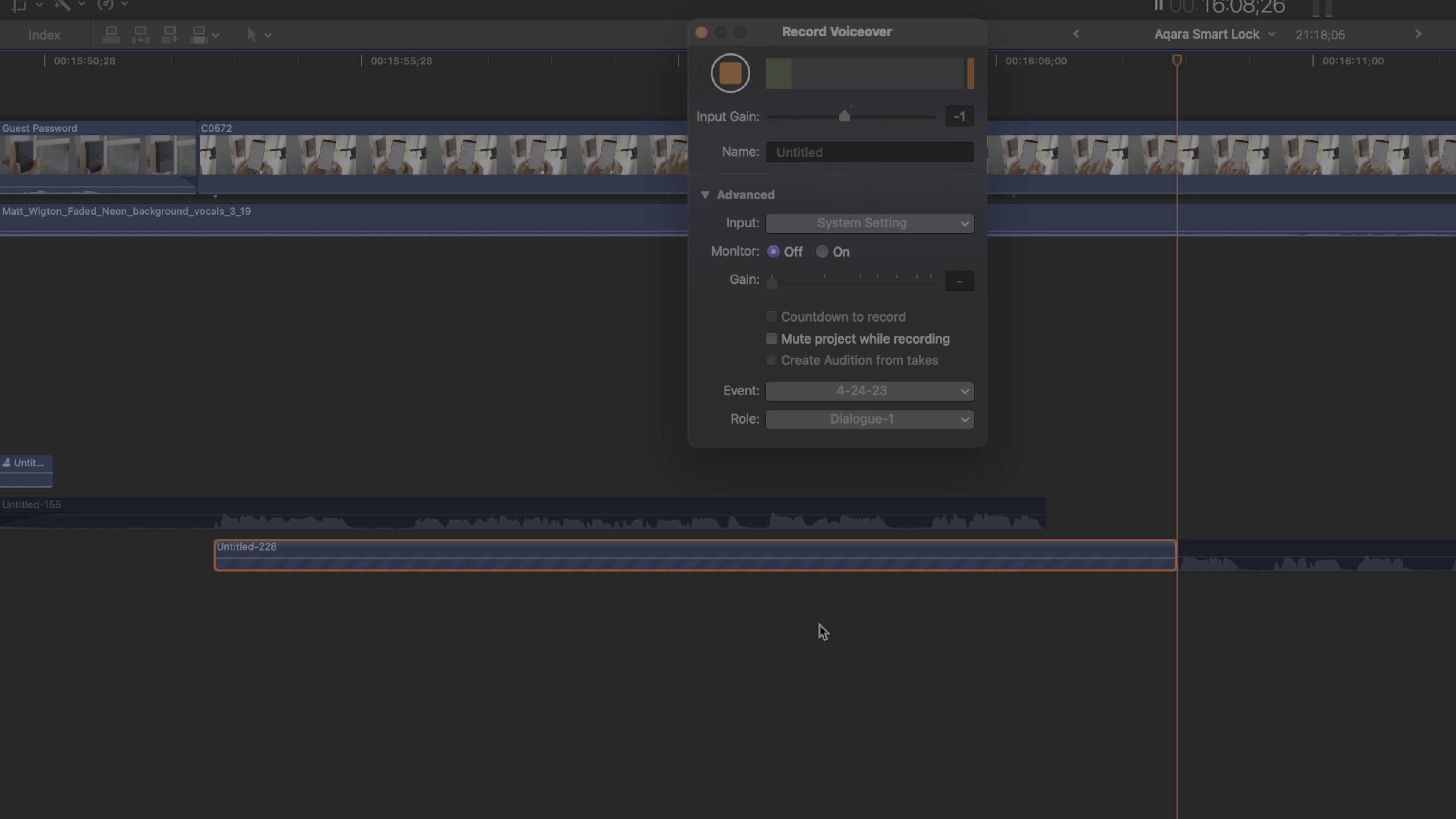
Cronogramas do Verus no DaVinci Resolve e Adobe Premiere Pro
Comparei os recursos de rolagem da linha do tempo de dois outros NLEs populares, DaVinci Resolve e Adobe Premiere Pro. Ambos os aplicativos podem exibir visualizações de miniaturas de clipes e formas de onda de áudio durante a reprodução, mas achei o desempenho da Adobe nessa área abaixo do ideal. Os dados do clipe não eram em tempo real durante a reprodução do vídeo no Adobe Premiere Pro, e coisas simples como aumentar o zoom e rolar a linha do tempo apresentavam atrasos significativos na geração de miniaturas do clipe.
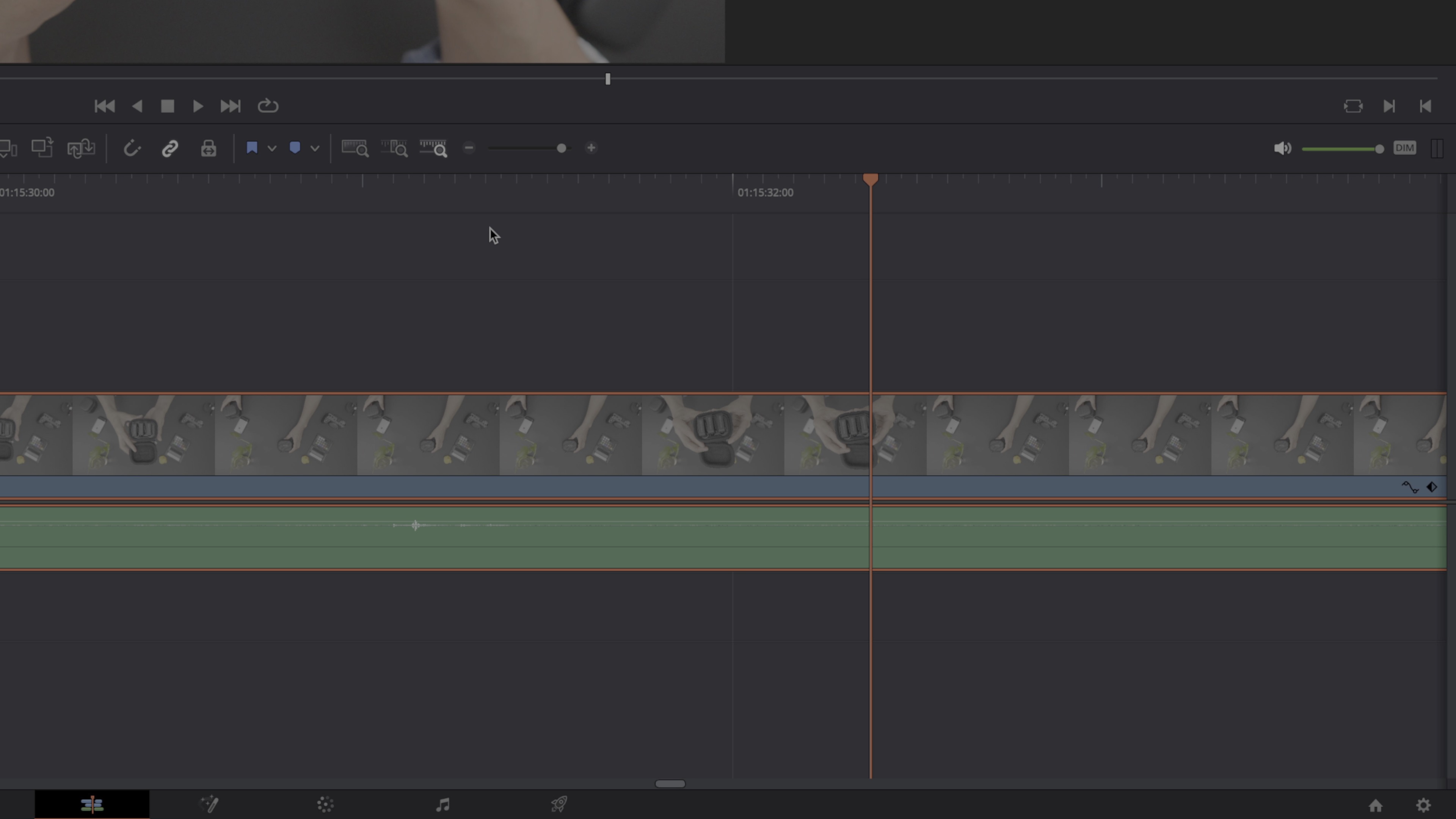
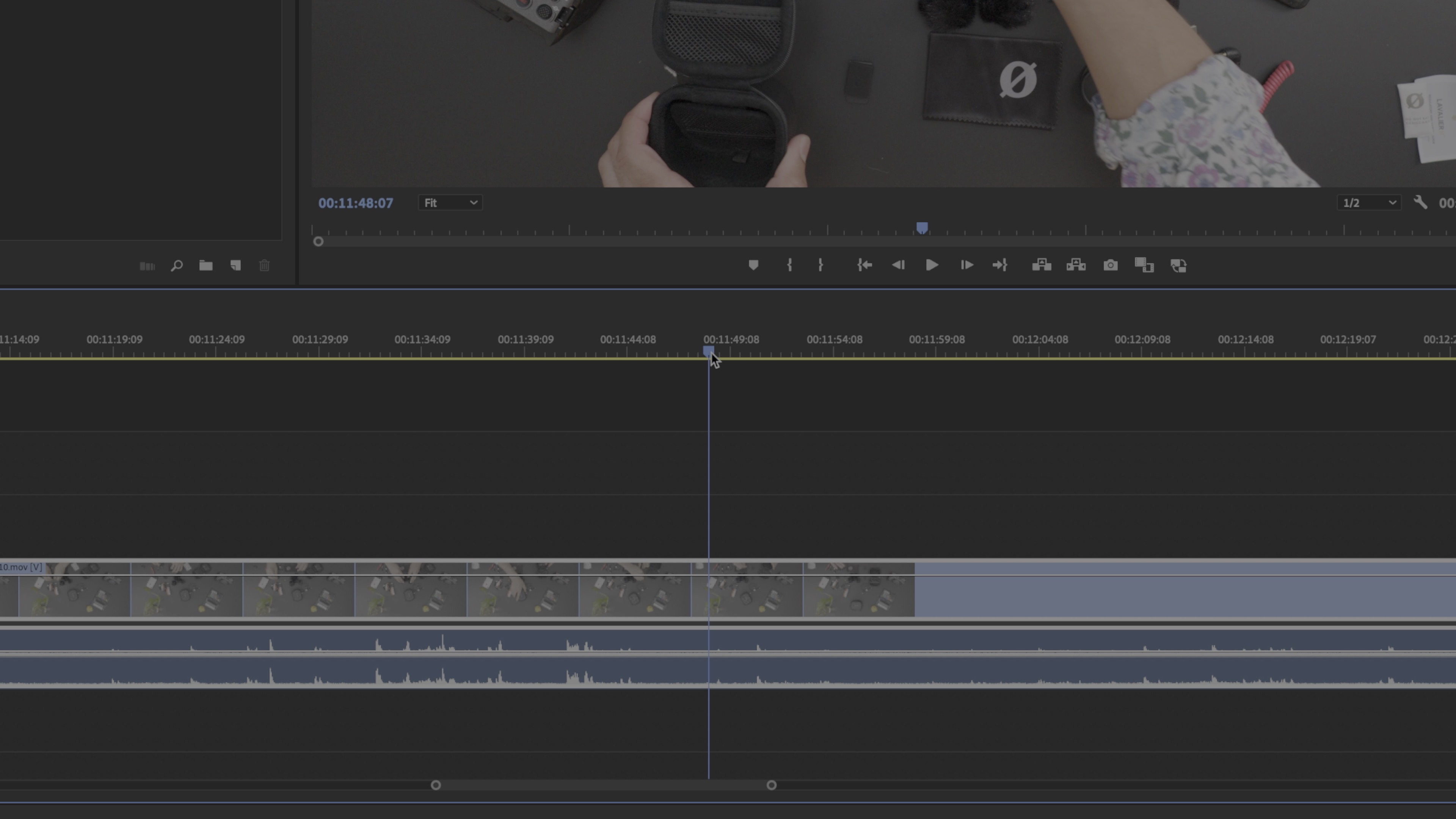
O DaVinci Resolve tem um desempenho muito melhor ao gerar miniaturas de clipes durante a reprodução, mas não é realmente em tempo real. Percebi que depois de pausar a reprodução, as miniaturas seriam atualizadas para representar o local no tempo com precisão.
Não vou fingir que sou versado nos NLEs da Adobe ou da Blackmagic, então talvez haja configurações que eu pudesse ter ajustado que teriam melhorado o desempenho. Mas fora da caixa, o desempenho de rolagem automática da linha do tempo no Final Cut Pro 10.7 parecia mais refinado.
A opinião de 9to5mac
Final Cut Pro 10.7 é uma grande atualização que deve deixar os fãs do NLE da Apple muito felizes. Não inclui itens populares mais procurados, como colaboração ou edição baseada em texto, mas como afirmei em postagens anteriores, estou muito feliz com esta atualização.
A rolagem automática da linha do tempo é algo que eu e outros usuários do Final Cut Pro desejamos há mais de uma década e é difícil acreditar que finalmente seja uma realidade. Acho que a Apple fez um trabalho louvável com o recurso, o que mais uma vez ilustra que a Apple pode não ser a primeira a implementar um recurso, mas geralmente faz um trabalho louvável quando o faz.
A rolagem automática não é apenas simples de usar, mas também apresenta elementos bem pensados e, o mais importante, não parece afetar o desempenho do sistema quando ativada. Não é um recurso que manterei ativado o tempo todo, mas mapeá-lo para um atalho de teclado facilita a alternância.
O que você acha do Final Cut Pro 10.7? Compartilhe abaixo nos comentários e fique ligado enquanto exploramos as novidades da atualização segmentação de exportação destaque em uma postagem e vídeo futuros.